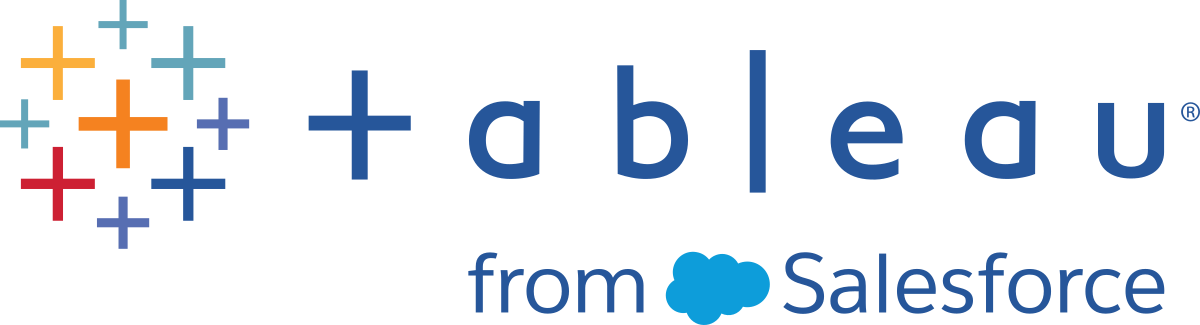サブスクリプションのサーバー設定
ユーザーがワークブックやビューをサブスクライブすると、スケジュールに基づいてビューのスナップショットがそのユーザーにメールで送信されるため、ユーザーは Tableau Server にサインインしなくても最新の更新を確認できます。管理者、適切なサイト ロールを持つプロジェクト リーダー、およびコンテンツ所有者には、他のユーザーのワークブックやビューをサブスクライブできるオプションがあります。詳細については、「ビューのサブスクライブ」(新しいウィンドウでリンクが開く)を参照してください。
注: サブスクリプションを作成および受信するには、関連するデータベースとビューへのアクセス権が必要です。詳細については、この要件のリストを参照してください。
Tableau Server on Linux については、「サブスクリプションのサーバー設定」(新しいウィンドウでリンクが開く)を参照してください。
サブスクリプションをサイトに対して有効にする前に、サーバーでサブスクリプションを有効にする手順を完了する必要があります。サーバーでサブスクリプションを構成するには、以下のトピックの手順に従います。
SMTP とサーバー イベント通知を構成した後、サブスクリプションを有効にできます。
サブスクリプションを有効にするには、次のようにします。
Tableau Server にサーバー管理者としてサインインします。
サブスクリプション用に構成するサイトの [設定] ページの [全般] タブに移動します。
- サイトが 1 つである場合は、サイド ナビゲーションで [設定] をクリックし、[全般] をクリックします。
- 複数のサイトがある場合は、構成するサイトを選択してから、[設定] をクリックし、[全般] をクリックします。
[サブスクリプション] までスクロールし、ユーザーのサブスクリプション オプションを選択します。
注: サブスクリプション オプションは、TSM 管理者がサーバー全体の構成オプション [ユーザーがサブスクライブしたビューの電子メールを受信することを許可する] を有効にした後にのみ表示されます。詳細については、サーバー イベント通知の構成を参照してください。
[ユーザーにワークブックおよびビューのサブスクライブを許可する] を選択します
(オプション) コンテンツを他のユーザーがサブスクライブするようにコンテンツ所有者が設定することを許可するには、[コンテンツ所有者に対し、他のユーザーによるサブスクライブを許可する] を選択します。
(オプション) ユーザーがサブスクリプションに添付ファイルを含めることを許可するには、[サブスクライブしているワークブックおよびビューに添付ファイルを追加できるようにする] を選択します。TSM 管理者が TSM で添付ファイルを有効にしていない場合、このオプションは使用できません。詳細については、サーバー イベント通知の構成を参照してください。
(オプション) [メール設定] までスクロールします。
[メール送信元アドレス] に、メール メッセージで "送信元" アドレスとして表示されるメール アドレスを入力します。
[メール フッター] に、メール メッセージのメール フッターを入力します。
サイトの "送信元" データ主導アラートのメールでは、アドレスまたはメッセージ フッターも使用されます。
(オプション) [ビューとワークブックのサブスクリプションにおける視認性の高いデータ ラベル] までスクロールし、[ビューとワークブックのサブスクリプション メールに、視認性の高い品質に関する警告と視認性の高い機密度ラベルを含める] を選択します (以前のバージョンでは、[サブスクリプションのデータ品質に関する警告] までスクロールし、[サブスクリプション メールにデータ品質に関する警告を含める] を選択します)。
注: サブスクリプション メールのデータ品質に関する警告は、Tableau Catalog が有効になっている場合にのみ表示されます。詳細については、Tableau Catalog の有効化を参照してください。
[保存] をクリックします。
ユーザーが使用できるサブスクリプション スケジュールを指定するには、「スケジュールの作成または変更」を参照してください。
テストするサブスクリプションが含まれるサイトのサイド ナビゲーションで、[スケジュール] をクリックします。
サブスクリプションに選択したスケジュールを選択してから、[アクション] > [今すぐ実行] をクリックします。
ビューのスナップショットは 10 分以内にメールで送信されます。問題が発生した場合は、サブスクリプションのトラブルシューティングを参照してください。

サイド ナビゲーションで、[タスク] をクリックし、[サブスクリプション] をクリックします。
現在のサイトのすべてのユーザー サブスクリプション (サブスクライバー名、ビュー名、配信スケジュールなどの情報を含む) が表示されます。
更新するサブスクリプションを選択します。[アクション] メニューから、[スケジュールの変更]、[件名の変更]、[空ビュー モードの変更] または [サブスクリプションの解除] を選択します。
(空ビュー オプションは、ビュー内にデータが存在する場合にのみサブスクリプション メールを送信します。高優先順位アラートに適した選択です。)
既定では、サブスクリプションは連続 5 回失敗すると一時停止し、サブスクリプション メールが送信されなくなります。サブスクリプションが一時停止する前に発生するサブスクリプションの失敗回数のしきい値を変更するには、tsm configuration set のオプションである backgrounder.subscription_failure_threshold_for_run_prevention を使用します。これにより、サブスクリプションが一時停止するために必要となる連続したサブスクリプションの失敗回数のしきい値が設定されます。これはサーバー全体の設定です。
サーバー管理者のみが、サブスクリプションが一時停止するためのサブスクリプションの失敗回数のしきい値を構成することができます。
サーバー管理者は、サブスクリプションが一時停止となる場合にメール通知の受信をオプトインすることができます。これを設定するには、[マイ アカウントの設定] -> [サブスクリプションの通知] に移動します。この設定はサイトレベルで実行されるため、サイトごとに構成する必要があります。
一時停止したサブスクリプションの再開
サブスクリプションの失敗が 5 回を超えると、サブスクリプションが一時停止した旨の通知メールを受信します。サブスクリプション所有者または管理者は、いくつかの方法で、一時停止したサブスクリプションを再開することができます。
Tableau Web ページの [マイ コンテンツ] エリアの [最終更新] 列に、サブスクリプションが一時停止していることを示すアイコンが表示されます。[...] > [サブスクリプションの再開] を選択して再開します。
影響が出ているワークブックの [サブスクリプション] タブで、[前回更新] 列に、サブスクリプションが一時停止になっていることを示すアイコンが表示されます。[...]> [サブスクリプションの再開] を選択して再開します。
[タスク] の [サブスクリプション] タブで、[前回更新] 列に、サブスクリプションが一時停止になっていることを示すアイコンが表示されます。[...]> [サブスクリプションの再開] を選択して再開します (サーバー管理者のみ)。
サブスクリプションが再開されると、アラートの失敗回数が 0 に戻ります。サブスクリプションの次の評価は、スケジュールされている次回評価時に行われます。
関連項目
Tableau Desktop と Web 作成のヘルプの「ビューのサブスクライブ」(新しいウィンドウでリンクが開く)。
プロジェクト レベルの管理では、どのサイト ロールで完全なプロジェクト リーダー権限が許可されるかを確認できます。